Cara Menggunakan Google Spreadsheet untuk Melacak Saham
Keuangan Pribadi Google Sheet Google Pahlawan / / September 27, 2021

Terakhir diperbarui saat

Tahukah Anda bahwa Anda dapat melacak saham di Google Spreadsheet? Menggunakan fungsi dan beberapa atribut, Anda dapat secara otomatis mendapatkan detail yang Anda inginkan.
Anda mungkin tidak menyadarinya, tetapi Google menawarkan fungsi yang memungkinkan Anda melacak stok di Google Spreadsheet. Apakah Anda menginginkan harga real-time atau informasi historis, Anda cukup memasukkan fungsi, ticker, dan atribut.
Ini adalah cara yang baik untuk melacak saham yang Anda minati atau meninjau pembukaan, penutupan, tertinggi, atau terendahnya dari waktu ke waktu. Kami akan menunjukkan kepada Anda cara memasukkan fungsi, menggunakan beberapa atribut yang paling umum, dan mengarahkan Anda ke daftar lengkap atribut real-time, historis, dan reksa dana untuk skenario satu kali tersebut.
Menggunakan Google Finance untuk Melacak Saham di Google Spreadsheet
Fungsi yang akan Anda gunakan untuk mendapatkan data stok adalah GOOGLEFINANCE. Jadi Anda akan memilih sel, masukkan tanda sama dengan diikuti langsung oleh GOOGLEFINANCE dan kemudian sertakan simbol ticker dan atribut opsional.
Sintaks untuk rumusnya adalah:
=GOOGLEFINANCE(ticker, “atribut”, DATE(tanggal_mulai), DATE(tanggal_akhir|angka_hari), “interval”)
Seperti yang Anda lihat, satu-satunya persyaratan untuk fungsi ini adalah ticker. Semua hal lain yang Anda lihat dalam rumus adalah opsional. Dan kami akan membahas opsi ini di bawah ini.
Google juga menyarankan Anda mendahului simbol ticker dengan simbol pertukaran untuk mendapatkan hasil yang tepat yang Anda inginkan. Namun, Anda dapat mengabaikan bursa saham dan membiarkan Google memilih satu untuk Anda.
Sebagai contoh, jika Anda menginginkan harga saat ini untuk Google, Anda dapat memasukkan salah satu dari berikut ini:
=GOOGLEFINANCE(“GOOG”) =GOOGLEFINANCE(“NASDAQ: GOOG”)
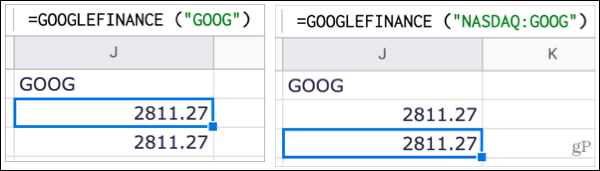
Memasukkan Atribut
Setelah simbol ticker, Anda dapat memasukkan atribut untuk data persis yang Anda inginkan seperti harga, tinggi, rendah, atau volume. Anda akan memasukkan atribut dalam tanda kutip.
Misalnya, jika Anda ingin harga pada pasar terbuka untuk Apple, Anda akan memasukkan:
=GOOGLEFINANCE(“AAPL”, “harga terbuka”)
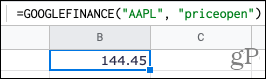
Atribut yang tersedia bervariasi tergantung pada apakah Anda menginginkan data real-time, historis, atau reksa dana. Berikut adalah beberapa atribut yang paling umum:
- harga: real-time
- harga terbuka: real-time
- tinggi: real-time dan historis
- rendah: real-time dan historis
- volume: real-time dan historis
- kapitalisasi pasar: waktu nyata
- waktu perdagangan: waktu nyata
- perubahan: real-time dan reksa dana
- changepct: real-time dan reksa dana
- returnytd: reksa dana
- aset bersih: reksa dana
Untuk daftar lengkap atribut untuk data real-time, historis, dan reksa dana, kunjungi Halaman bantuan fungsi GOOGLEFINANCE.
Menambahkan Tanggal
Jika Anda ingin kembali ke masa lalu, Anda dapat menambahkan tanggal ke rumus. Anda dapat memasukkan tanggal mulai dengan atau tanpa tanggal akhir. Jika tidak ada tanggal akhir, Anda hanya akan mendapatkan data tanggal mulai. Anda juga dapat memasukkan tanggal mulai dengan jumlah hari dari tanggal mulai tersebut atau menggunakan “HARI INI”.
Tanggal itu sendiri harus berada dalam tanda kurung dan tanggal mulai selalu didahulukan. Berikut adalah beberapa contoh.
Formula ini memberikan harga Google setiap hari dari 1/1/21 hingga 2/1/21.
=GOOGLEFINANCE(“GOOG”, “harga”, TANGGAL (2021,1,1), TANGGAL (2021,2,1))
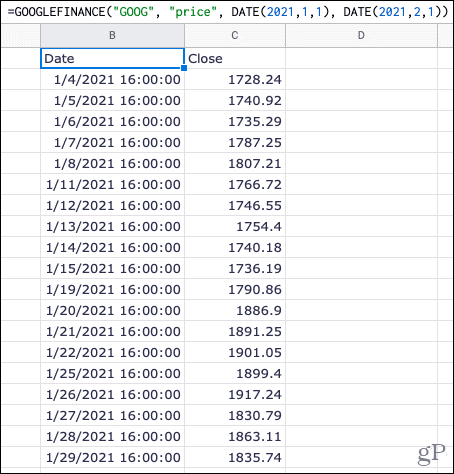
Formula ini memberikan harga Apple hari ini dan kembali 30 hari.
=GOOGLEFINANCE("AAPL", "harga", HARI INI()-30, HARI INI())
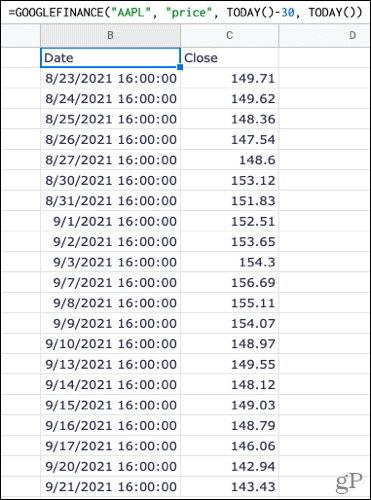
Termasuk Interval
Satu lagi bagian opsional yang dapat Anda tambahkan ke fungsi GOOGLEFINANCE adalah interval. Ini berguna untuk melihat harga, harga tertinggi, atau terendah per hari atau minggu dalam rentang tanggal.
Berikut adalah beberapa contoh.
Formula ini memberikan posisi terendah Microsoft untuk setiap hari di bulan Januari 2021.
=GOOGLEFINANCE("MSFT", "rendah", DATE(2021,1,1), DATE(2021,1,31), "HARI")
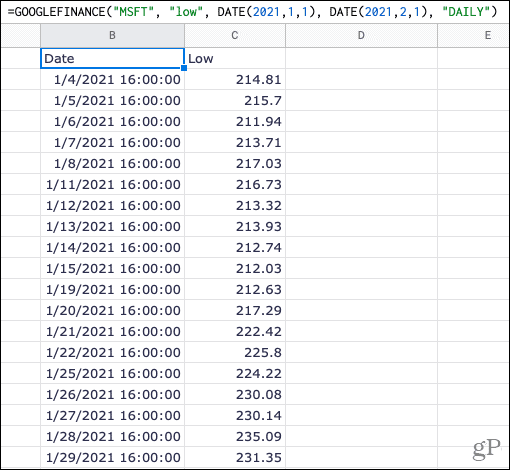
Formula ini memberikan nilai tertinggi Microsoft untuk setiap minggu dari Januari hingga Agustus 2021.
=GOOGLEFINANCE("MSFT", "tinggi", TANGGAL (2021,1,1), TANGGAL (2021,8,31), "MINGGU")
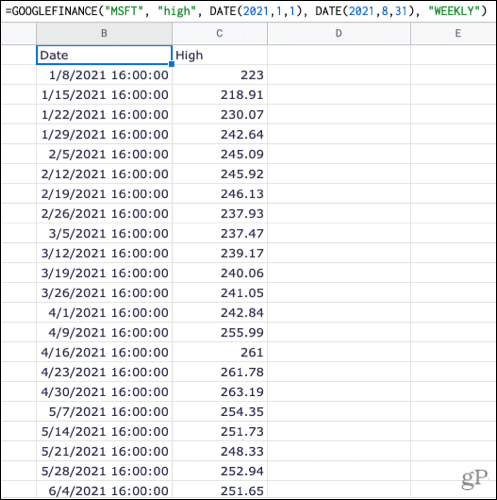
Dapatkan Harga Cepat Saat Ini
Jika Anda memiliki spreadsheet di Google Sheets dengan simbol saham yang sudah dimasukkan, Anda bisa mendapatkan harga cepat dan real-time menggunakan fungsi dan referensi seluler.
Misalnya, jika Anda memiliki simbol saham Apple di sel A2, Anda akan menggunakan:
=GOOGLEFINANCE(A2)
Ini akan menampilkan harga saham Apple saat ini di sel dengan rumus Anda.
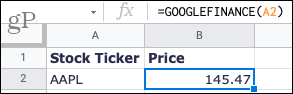
Tentang Data yang Diperoleh Dari Google Finance
Meskipun sebagian besar waktu Anda akan melihat data stok di pembaruan lembar Anda di depan mata Anda, Google menyatakan bahwa informasi dapat ditunda hingga 20 menit. Selain itu, tidak semua bursa saham bersumber pada saat memperoleh data.
Untuk lebih jelasnya, lihat Cantuman dan penafian Google Finance.
Informasi Stok di Ujung Jari Anda di Google Spreadsheet
Jika Anda mengamati pasar, tertarik pada perusahaan tertentu, atau hanya ingin tahu bagaimana harga berubah, buka Google Spreadsheet dan mulailah mengumpulkan detail saham dengan mudah. Apakah Anda akan mencobanya?
Untuk informasi lebih lanjut tentang Google Spreadsheet, lihat caranya buat format angka khusus atau bagaimana caranya? masukkan dan format tanggal dan waktu saat ini.
Cara Menghapus Cache, Cookie, dan Riwayat Penjelajahan Google Chrome
Chrome melakukan pekerjaan yang sangat baik untuk menyimpan riwayat penjelajahan, cache, dan cookie untuk mengoptimalkan kinerja browser Anda secara online. Cara dia...
Panduan Anda untuk Berbagi Dokumen di Google Dokumen, Spreadsheet, dan Slide
Anda dapat dengan mudah berkolaborasi dengan aplikasi berbasis web Google. Berikut panduan Anda untuk berbagi di Google Dokumen, Spreadsheet, dan Slide dengan izin...

